Changer l’emplacement d’enregistrement des nouveaux médias
Lorsque je voyage n’importe où, j’ai souvent besoin d’emporter mon travail avec moi. En règle générale, cela signifie que mon bureau reste pendant que je voyage avec mon ordinateur portable. Cette routine dure depuis des années. L’un des plus gros problèmes rencontrés est d’emporter mes fichiers avec moi. Auparavant, je copiais les fichiers dont j’avais besoin sur une forme de support transportable, comme un lecteur flash ou un disque dur externe. Cette routine avait transpiré pendant des années, nécessitant un temps considérable de réflexion sur les projets que je devais emporter avec moi, puis de copier les fichiers. Invariablement, je partais et en arrivant je découvrais que j’avais oublié un certain fichier ou dossier. (Cela vous semble familier?)
Avec la sortie de la mise à jour Windows Creators en 2017, Windows a ajouté une nouvelle méthode pour changer rapidement la façon dont les nouveaux médias étaient enregistrés sur votre ordinateur. Désormais, lorsque je crée de nouveaux médias, Windows, par défaut, essaie de les enregistrer dans le nouvel emplacement. Cela me permet de garder un périphérique de stockage multimédia externe, tel qu’un lecteur flash ou un disque dur externe branché, puis de nouveaux éléments sont enregistrés sur le périphérique externe. Je peux ensuite déconnecter l’appareil lorsque je voyage, sachant que les fichiers dont j’ai besoin se trouvent sur le périphérique de stockage.
Pour changer rapidement où Windows enregistre les nouveaux médias, suivez ces étapes simples:
-
Appuyez sur le bouton Windows et tapez (sans guillemets) « Paramètres de stockage », puis appuyez sur Entrée. Windows affiche la section Stockage des paramètres système de la boîte de dialogue Paramètres.
-
Sous Plus de paramètres de stockage, cliquez sur le lien Modifier l’emplacement où le nouveau contenu est enregistré. Windows affiche la section Modifier l’emplacement d’enregistrement du nouveau contenu de la fenêtre Paramètres. (Voir la figure 1.)
-
Modifiez l’emplacement à côté de chaque choix de contenu sur le lecteur souhaité.
(Voir la figure 2.)
-
Cliquez sur le bouton Appliquer correspondant pour que votre paramètre prenne effet immédiatement.
-
Fermez la fenêtre des paramètres.
Windows crée un nouveau dossier sur le lecteur que vous avez spécifié, en utilisant votre nom d’utilisateur pour le dossier. Dans ce dossier, un nouveau sous-dossier est créé pour chaque type de contenu que vous avez spécifié ci-dessus, à l’étape 3. (Voir Figure 3.)
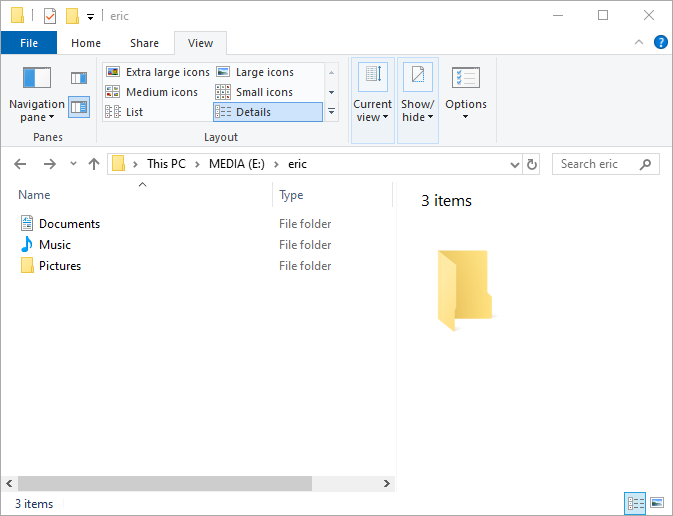
Figure 3. Configuration de nouveaux dossiers basée sur une structure de dossiers familière.
La nouvelle structure de dossier suit le format de structure familier précédemment utilisé:
<Drive>:\<username>\<library>
Il est important de comprendre que Windows ne déplacera pas les documents existants vers le nouvel emplacement; cette modification de paramètre ne s’appliquera qu’aux nouveaux médias ajoutés après la modification. Si vous supprimez le périphérique de stockage, l’ordinateur reviendra à l’emplacement par défaut pour les fichiers (ce PC) jusqu’à ce que vous reconnectiez le périphérique. Pour utiliser cette fonction, votre nouvel emplacement de lecteur ne peut pas être chiffré ou utiliser le formatage ReFS.
Désormais, lorsque j’emporte mon disque avec moi en voyage, je peux être assuré que les fichiers dont j’ai besoin sont disponibles sur le périphérique de stockage et que je peux reprendre là où je l’ai laissé.
Cette astuce (13664) s’applique à Windows 10.